– Intro
Voici un tutorial très rapide pour connaître une façon de renommer sans espace plusieurs fichiers, en quelques cliques. Pour beaucoup d’utilisateurs la manipulation n’a aucun intérêt, mais pour des utilisations spécifiques cela peut être très utile et éviter de tout se farcir à la main. Pour la publication d’images sur le net ou l’importation de photos dans des logiciels qui n’acceptent pas des fichiers avec espace, comme c’est le cas de Adobe Premiere Pro.
Étrangement, la manipulation n’est pas possible de base dans Windows et requiert dans ce tutorial le logiciel XnView. Ou alors je ne la connais pas et si il est possible de le faire depuis Windows et que tu connais la solution, n’hésites pas à partager ! 🙂
*SOMMAIRE*
1.Pré-requis
2.Renommer sans espace plusieurs fichiers
1.Pré-requis
Comme dit plus haut, la manipulation n’est pas possible nativement depuis Windows et il faut se rabattre sur le couteau suisse du logiciel : XnView.
> Téléchargement de XnView <
(prendre la version Standard en Setup)
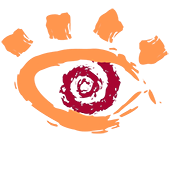
Il existe également un logiciel spécialement conçu pour renommer des fichiers et toutes les options que l’on pourrait avoir besoin, c’est Bulk Rename, mais c’est sur XnView que se base ce tutorial car le site est plus axé vers les images. Cependant voici tout de même le lien vers Bulk Rename pour les intéressés.
> Téléchargement de Bulk Rename <
2.Renommer sans espace plusieurs fichiers
Ouvrez XnView, et depuis le volet d’exploration de gauche, ouvrez le dossier contenant tous les fichiers à renommer.
Faites ensuite un « CTRL+A » ou « Edition » > « Sélectionner tout » pour sélectionner l’intégralité des fichiers du dossier. Puis dans le menu du haut cliquez « Outils » > « Renommer par lot » .
Une fois la petite fenêtre ouverte, dans la case de saisie juste en dessous de « Modèle de nom » , choisissez le futur nom des fichiers en ne mettant évidement aucun espace. Ajouter à la fin du nom choisi des dièses #, où une dièse correspond à une dizaine.
Par exemple votre dossier contient 230 fichiers, il serait préférable de mettre donc 3 dièses « ### » . Ainsi XnView renommera dans cette logique : 001,002 … 010,011,012 … 101,102,103 … Cela dit, il est tout à fait possible de ne mettre qu’une seule dièse et dans ce cas le logiciel renommera d’une façon classique : 1,2,3 … 30,31,32 … 105,106,107 …
Le problème qui peut arriver avec la deuxième méthode se situe lors de l’import de fichiers dans un logiciel ou des systèmes de tri particulier. Ils risquent de se baser aveuglement sur le premier chiffre. Donc, le tri pourrait ressembler à : 1,10,11,12,13,14 …2,20,21,22,23,24 … etc. Afin d’éviter ce problème, il vaux mieux placer autant de dièses que de dizaines dans le nom du fichier.
Nous arrivons au résultat ci-dessous où l’on peut déjà voir le résultat en aperçu entre les colonnes « Ancien nom » et « Nouveau nom » .
Il ne reste plus qu’à cliquer sur « Renommer » et le tour est joué.
La manipulation en soi n’a rien de compliquée et une fois qu’on la connait, c’est juste une histoire de quelques secondes. Il est juste important de connaître la logique des dièses pour des manipulations futures.
 Facebook
Facebook Flickr
Flickr
 Accueil
Accueil TimeLapses & Vidéos
TimeLapses & Vidéos Blog Photo
Blog Photo Astro’Infos
Astro’Infos Comptoir du Partage
Comptoir du Partage Tutorials
Tutorials Lexique
Lexique Infos & Contact
Infos & Contact



Bonjour,
Vous écrivez:
« Pour la publication d’images sur le net ou l’importation de photos dans des logiciels qui n’acceptent pas des fichiers sans espace, comme c’est le cas de Adobe Premiere Pro. »
Si ce logiciel n’accepte pas les noms de fichier « sans espace », il ne me semble pas nécessaire de renommer des fichiers « avec espace » pour les rendre « sans espace »..
Cordialement
Bonjour,
merci de le faire remarquer, effectivement petite bourde où je me suis mélangé, c’est corrigé 🙂
Je vous rassure, on comprenait la démarche.. Ce petit problème d’inversion de sens arrive quand on est super concentré sur un sujet, pendant longtemps, à chercher la phrase parfaite..
En tout cas merci pour vos pages très intéressantes.